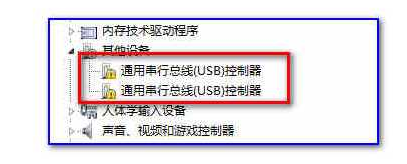
目前驱动网站中,没有提供单独USB3.0设备驱动程序下载链接,而是与显卡驱动、主板芯片组驱动等集成在一起。
解决方案:
方法一:
可尝试重新安装官网提供的主板芯片组及显卡驱动程序,安装过程中选择“自定义”,确保USB3.0选项勾选。如下图所示:
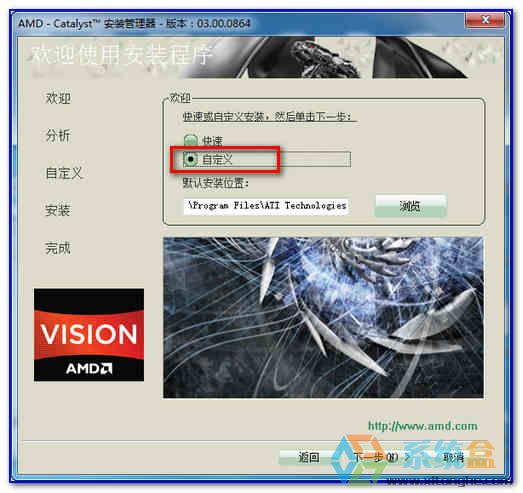
选择下一步,确认“USB3.0”项目勾选上;

然后按照提示安装驱动即可。
方法二:
若方法一无效,可手动打开解压出来安装程序,双击:

默认解压缩到桌面,点击安装后,桌面会出现文件夹1.Chipset_VGA。打开后,找到“Packages---Drivers---SBDrv---hseries---USB3..0”目录,手动打开里面“amdhub\W764A”文件夹下“amdhub30.msi”程序手动安装。(32位系统可选择“amdhub\W7”目录下安装程序安装)
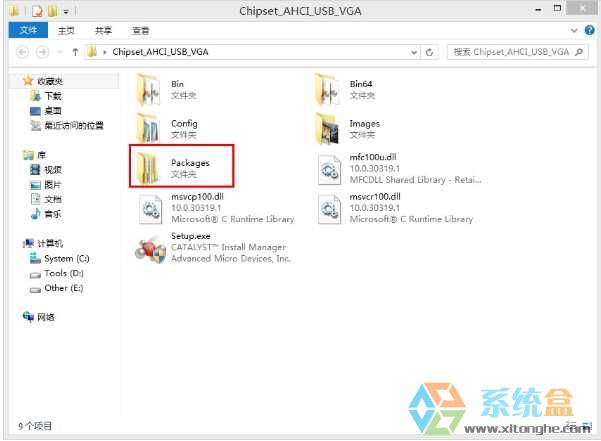
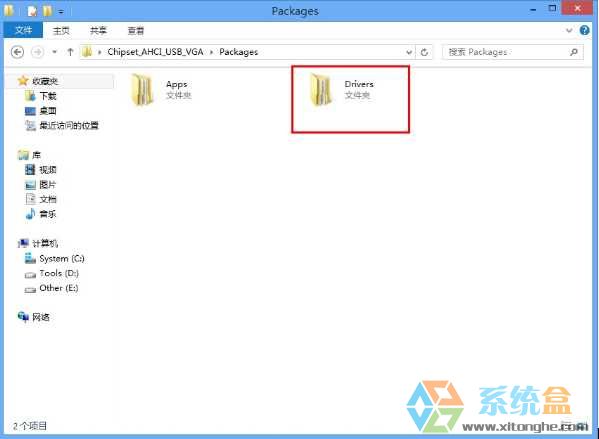
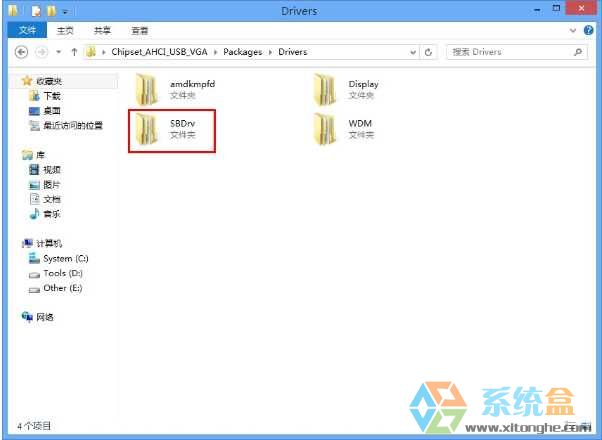
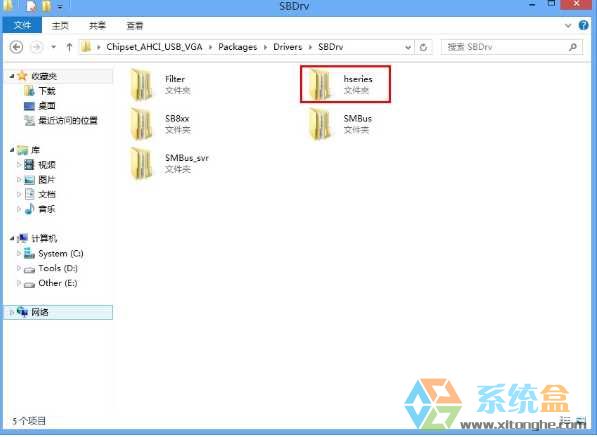
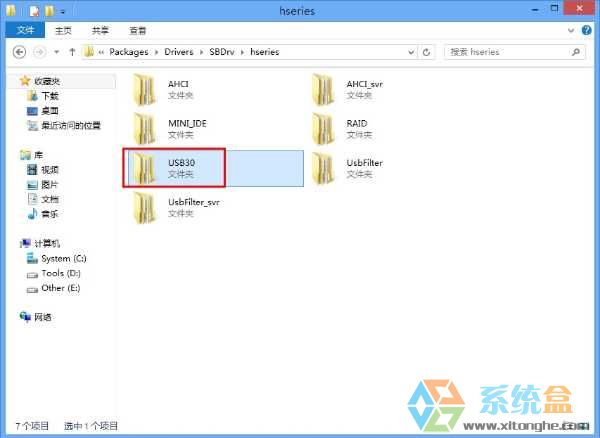
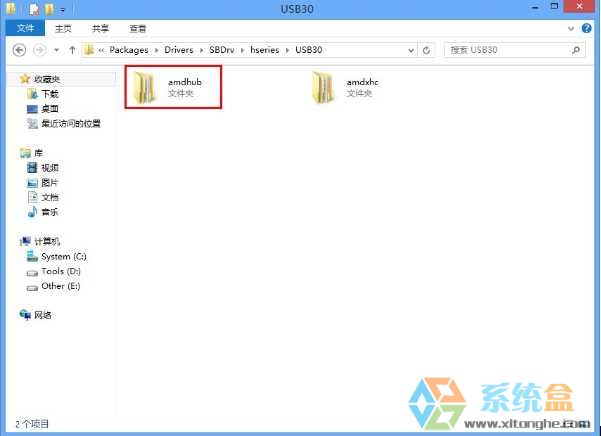

如果你的电脑是AMD机型 而USB3.0驱动不知道怎么安装的话可以参考以上步骤哦。同时大家也可以借助驱动工具进行安装。